
常青藤命令界面系统
v2.10免费版大小:3.14 MB更新:2022/08/04
类别:cad软件系统:WinXP, Win7, Win8, Win10
分类分类

大小:3.14 MB更新:2022/08/04
类别:cad软件系统:WinXP, Win7, Win8, Win10
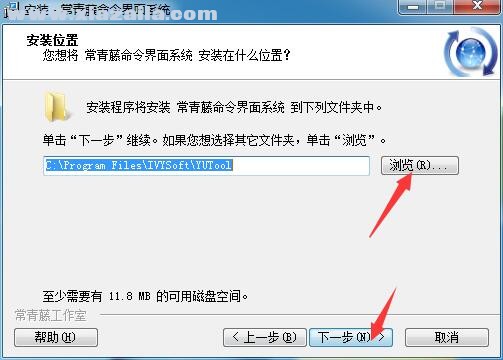
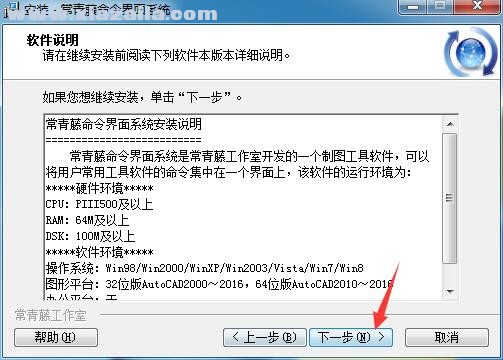
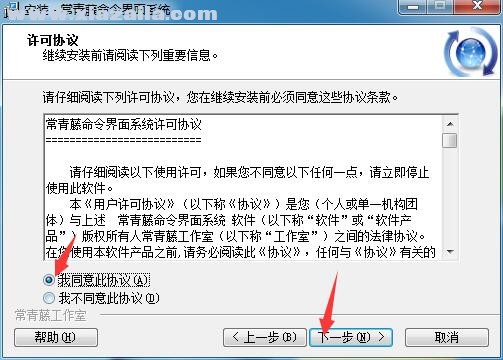
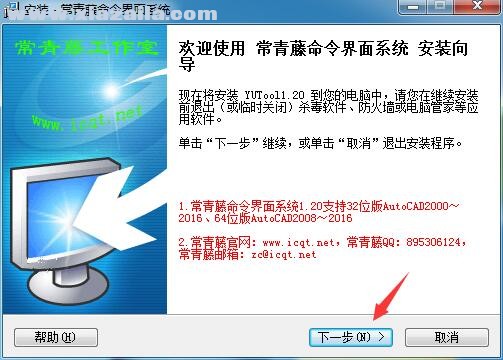
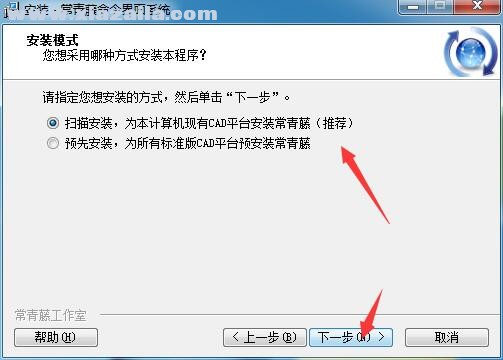
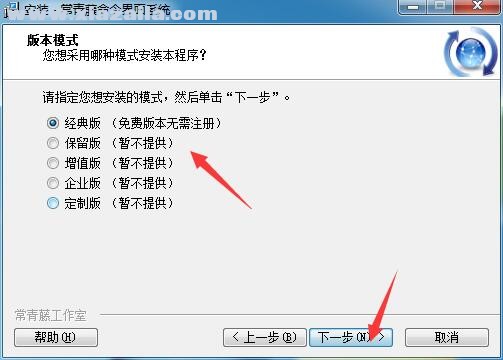
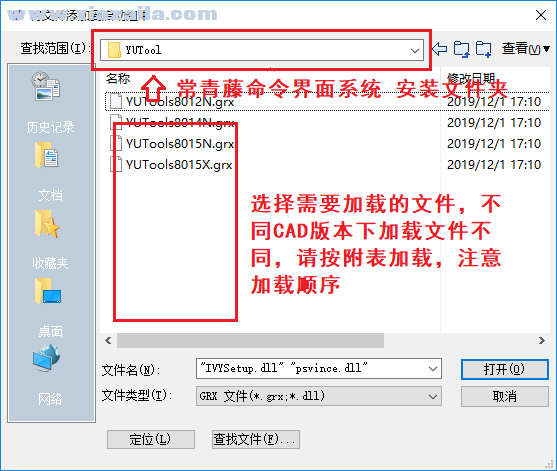
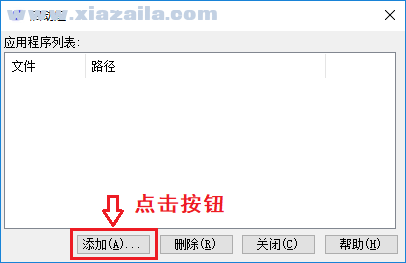
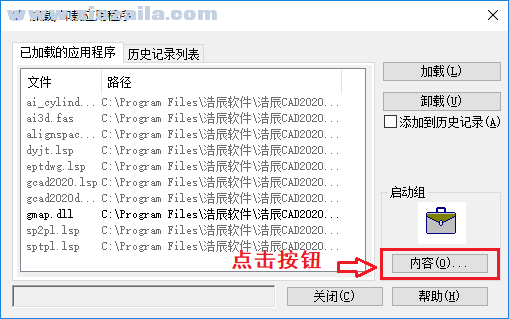
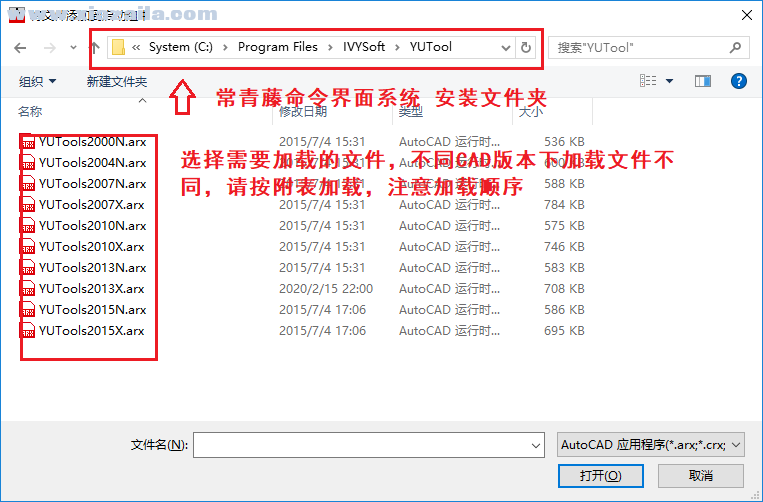
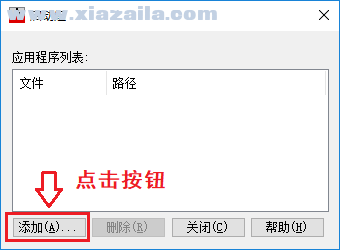
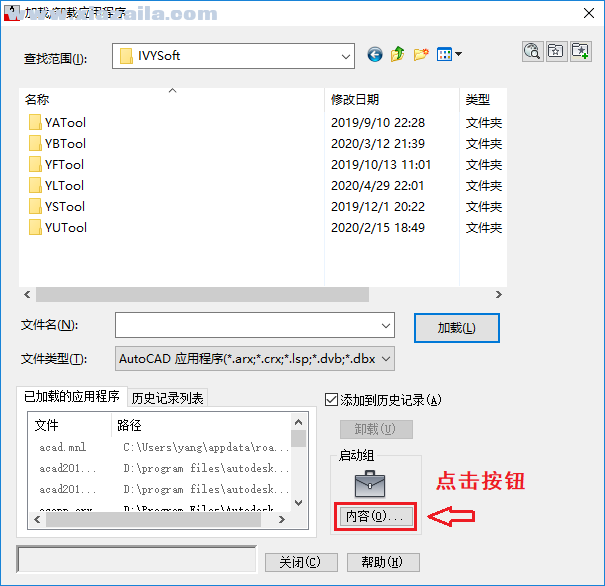
常青藤命令界面系统是基于AutoCAD设计的一款绘图软件,可以将常用的命令集中在一起,这样就可以快速的调用和管理了,可自动保存用户定制界面设计、动态修改标签名称、组名称和按钮文本等,兼容AutoCAD、浩辰CAD和中望CAD等平台。
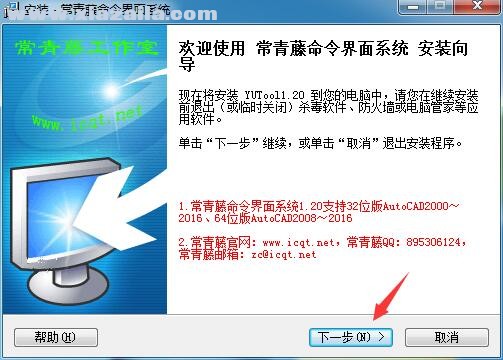
(1)可以创建面板,便于用户将第三方软件按产品分类或按功能分类组织;
(2)可以创建行和组,用户可以在面板内依据功能逻辑组织行和组,便于排列界面;
(3)按钮采用文字按钮和图像按钮两种,前者适用于功能较复杂的模块,后者适用于功能简单或能用图像生动表达的模块;按钮上可以增加快捷菜单,适用于模块功能集情况;
(4)支持用户在位编辑按钮文本,并实时拖拽按钮定位。
(5)支持导入导出部分面板配置,便于用户自由组合界面或用户间交换配置文件。
1、双击安装文件,进入安装向导界面,点击下一步
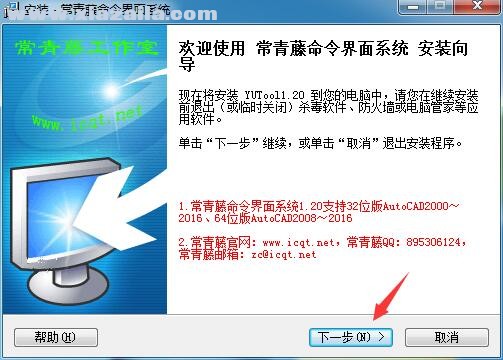
2、阅读软件的许可协议,勾选我同意此协议
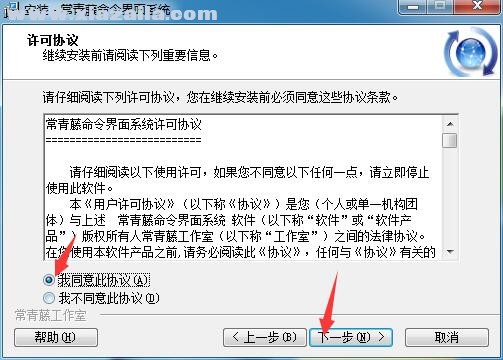
3、查看软件的说明信息,点击下一步
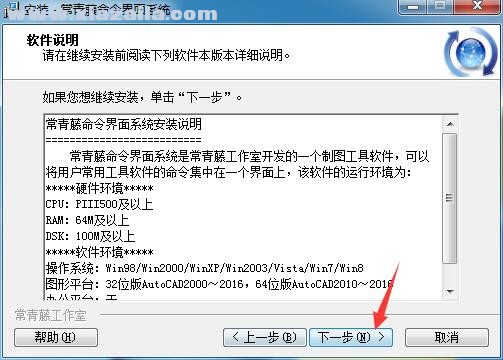
4、选择安装位置,默认的是C:Program FilesIVYSoftYUTool,可以点击浏览修改
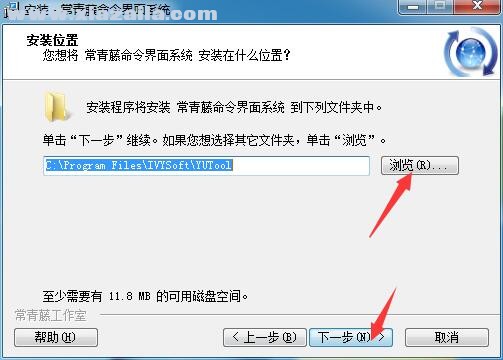
5、选择版本模式
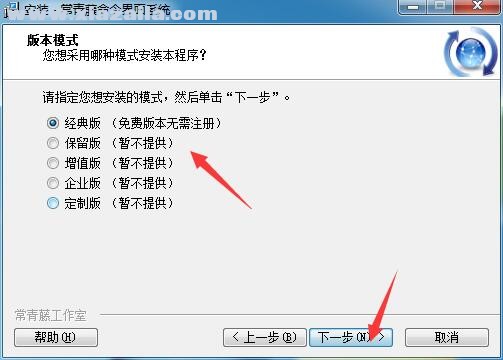
6、选择安装模式
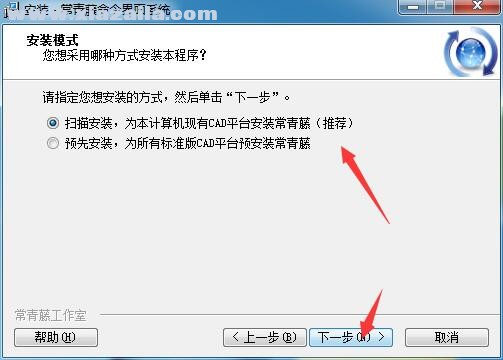
6、接下来按照提示安装即可
(1)手动加载向导
第1步,启动AutoCAD;
第2步,在命令行运行命令appload,系统弹出如下图所示界面;
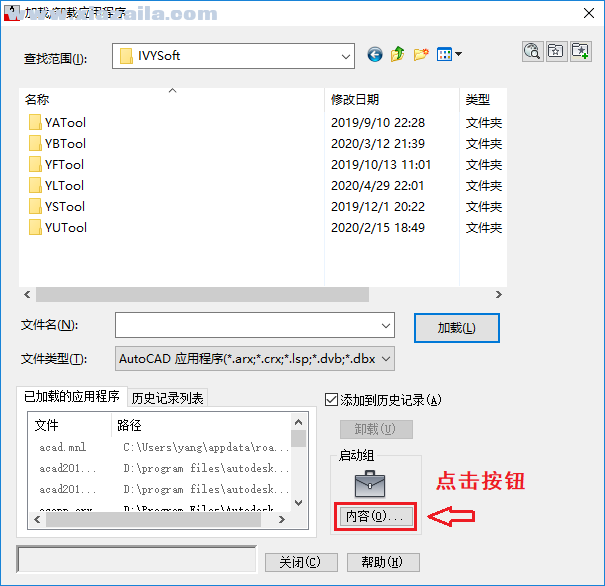
第3步,点击“内容”按钮,系统弹出如下图所示界面
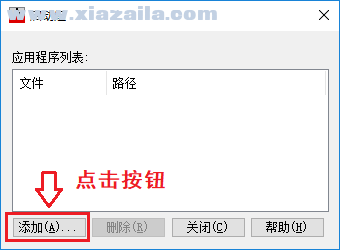
第4步,点击“添加”按钮,在弹出的界面中选择文件C:Program FilesIVYSoftYUToolYUTools2000N.arx(目录以用户实际常青藤安装目录为准,文件名称参考附表)并确定
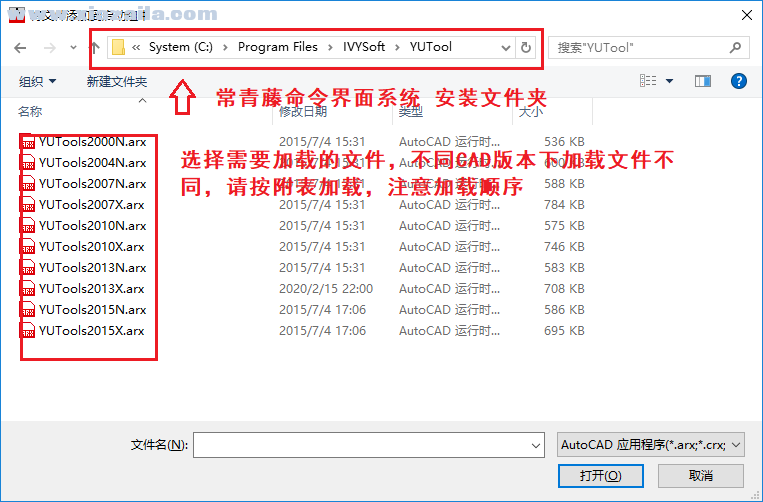
第5步,关闭对话框界面并关闭cad即可。
(1)手动加载向导
第1步,启动浩辰CAD;
第2步,在命令行运行命令appload,系统弹出如下图所示界面;
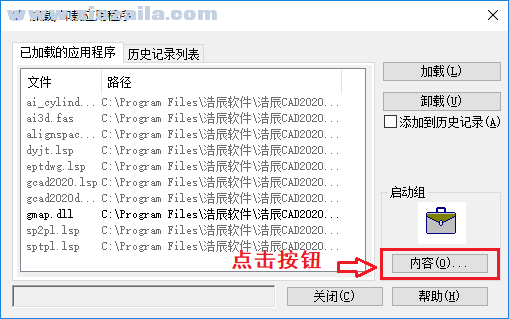
第3步,点击“内容”按钮,系统弹出如下图所示界面
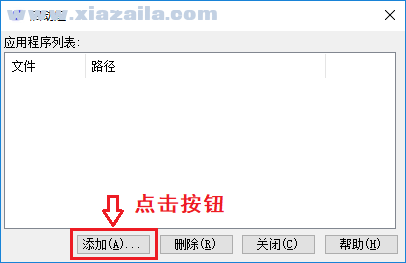
第4步,点击“添加”按钮,在弹出的界面中选择文件C:Program FilesIVYSoftYUToolYUTools8012N.grx(目录以用户实际常青藤安装目录为准,文件名称参考附表)并确定
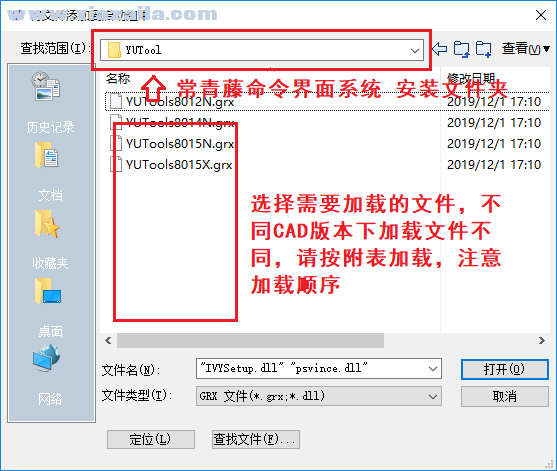
第5步,关闭对话框界面并关闭cad即可。
(1)界面启动时自动切换到上次关闭时页面;
(2)主界面上参数设置自动适应当前页面;
(3)安装时自带常青藤辅助工具系统和钢筋工具系统界面配置;
(4)增加在线检测新版和升级功能;